vue2で左スライド削除機能を実装する方法
この記事では主に vue2 に基づく左スワイプ削除機能を詳しく紹介します。興味のある方は参考にしてください。
左スワイプ削除は、Muse-UI などの多くの UI フレームワークで利用できます。 UI など、最初からこの 2 つを使用しましたが、要件としては、次のように、左にスワイプすると画像が表示され、クリックして削除します: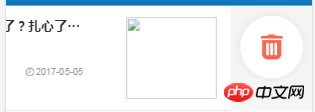
<template>
<p class="left-delete">
<p class="move"
@touchstart="_touchStart"
@touchmove="_touchMove"
@touchend="_touchEnd"
:style="txtStyle">
<slot></slot>
</p>
<p class="deleteIcon" :style="zIndex" @click.prevent="deleteItem(index)"></p>
</p>
</template>
<script>
export default {
props: {
index: Number
},
data() {
return {
startX: 0, //触摸位置
moveX: 0, //滑动时的位置
disX: 0, //移动距离
txtStyle: '',
delWidth: 200,
top: '',
zIndex: 'z-index:-1',
}
},
methods: {
_touchStart: function(ev) {
ev = ev || event;
if(ev.touches.length == 1){
// 手指按下的时候记录按下的位置
this.startX = ev.touches[0].clientX;
console.log(this.startX)
}
},
_touchMove: function(ev) {
ev = ev || event;
if(ev.touches.length == 1) {
// 滑动过程中的实时位置
this.moveX = ev.touches[0].clientX
// 滑动过程中实时计算滑动距离
this.disX = this.startX - this.moveX;
// console.log('disX==>',this.disX)
// 如果是向右滑动或者只是点击,不改变滑动位置
if(this.disX < 0 || this.disX == 0) {
// console.log('没有移动');
this.txtStyle = "transform:translateX(0rem)";
}else if (this.disX > 0) {
如果是向左滑动,则实时给这个根元素一个向左的偏移-left,当偏移量到达固定值delWidth时,固定元素的偏移量为 delWidth
this.txtStyle = "transform:translateX(-" + this.disX/100 + "rem)";
if (this.disX >= this.delWidth/100) {
this.txtStyle = "transform:translateX(-" + this.delWidth/100 + "rem)";
this.zIndex = "z-index:" + 10 + "rem";
}
}
}
},
_touchEnd: function(ev) {
if (event.changedTouches.length == 1) {
this.startX = 0;
this.zIndex = "z-index:" + -1 + "rem";
console.log(event.changedTouches[0].clientX)
// 手指移动结束后的水平位置
let endX = event.changedTouches[0].clientX;
// 触摸开始与结束,手指移动的距离
this.disX = this.startX - endX;
//如果距离小于删除按钮的1/2,不显示删除按钮
}
},
deleteItem: function(index) {
this.$emit('deleteItem', index);
}
}
}
</script>
<style>
.left-delete{
width:100%;
height:100%;
position:relative;
z-index:2;
}
.move{
position: relative;
}
.deleteIcon{
width: 2rem;
height:100%;
position: absolute;
right:0;
top:0;
background:url(./../../assets/main/4.png) no-repeat;
background-size: contain;
}
</style><template>
<section class="myCollect">
<section>
<p v-for="(item,index) in collectionList">
<left-slider :index="index" @deleteItem="deleteItem">
<Financial :item="item" :index="index"></Financial>
</left-slider>
</p>
</section>
</section>
</template>
<script>
import api from './../../fetch/api';
import { mapGetters } from 'vuex';
import Financial from './../common/financial.vue';
import LeftSlider from './../common/leftSlider.vue';
export default {
name: 'MyCollect',
props: {
item: Object,
index: Number
},
components: {
Financial,
LeftSlider
},
data() {
return {
}
},
created() {
this.getCollectionList();
},
methods: {
},
computed: {
...mapGetters([
'getContextPathSrc',
'sessionId',
'token'
]),
},
methods: {
// 删除
deleteItem: function(index) {
api.commonApi('后台接口,请求数据')//此处api是封装的axios,详情看文章:vue2+vuex+axios即可
.then(res => {
console.debug("REQ_ADD_STORE.res.data.result -> " + res.data.result);
this.collectionList.splice(index, 1);
});
}
},
mounted() {
}
}
</script>CommonsChunkPluginを使用してパブリックモジュールを抽出する方法
以上がvue2で左スライド削除機能を実装する方法の詳細内容です。詳細については、PHP 中国語 Web サイトの他の関連記事を参照してください。

ホットAIツール

Undresser.AI Undress
リアルなヌード写真を作成する AI 搭載アプリ

AI Clothes Remover
写真から衣服を削除するオンライン AI ツール。

Undress AI Tool
脱衣画像を無料で

Clothoff.io
AI衣類リムーバー

Video Face Swap
完全無料の AI 顔交換ツールを使用して、あらゆるビデオの顔を簡単に交換できます。

人気の記事

ホットツール

メモ帳++7.3.1
使いやすく無料のコードエディター

SublimeText3 中国語版
中国語版、とても使いやすい

ゼンドスタジオ 13.0.1
強力な PHP 統合開発環境

ドリームウィーバー CS6
ビジュアル Web 開発ツール

SublimeText3 Mac版
神レベルのコード編集ソフト(SublimeText3)

ホットトピック
 1662
1662
 14
14
 1419
1419
 52
52
 1312
1312
 25
25
 1262
1262
 29
29
 1235
1235
 24
24
 javascriptの分解:それが何をするのか、なぜそれが重要なのか
Apr 09, 2025 am 12:07 AM
javascriptの分解:それが何をするのか、なぜそれが重要なのか
Apr 09, 2025 am 12:07 AM
JavaScriptは現代のWeb開発の基礎であり、その主な機能には、イベント駆動型のプログラミング、動的コンテンツ生成、非同期プログラミングが含まれます。 1)イベント駆動型プログラミングにより、Webページはユーザー操作に応じて動的に変更できます。 2)動的コンテンツ生成により、条件に応じてページコンテンツを調整できます。 3)非同期プログラミングにより、ユーザーインターフェイスがブロックされないようにします。 JavaScriptは、Webインタラクション、シングルページアプリケーション、サーバー側の開発で広く使用されており、ユーザーエクスペリエンスとクロスプラットフォーム開発の柔軟性を大幅に改善しています。
 JavaScriptの進化:現在の傾向と将来の見通し
Apr 10, 2025 am 09:33 AM
JavaScriptの進化:現在の傾向と将来の見通し
Apr 10, 2025 am 09:33 AM
JavaScriptの最新トレンドには、TypeScriptの台頭、最新のフレームワークとライブラリの人気、WebAssemblyの適用が含まれます。将来の見通しは、より強力なタイプシステム、サーバー側のJavaScriptの開発、人工知能と機械学習の拡大、およびIoTおよびEDGEコンピューティングの可能性をカバーしています。
 JavaScriptエンジン:実装の比較
Apr 13, 2025 am 12:05 AM
JavaScriptエンジン:実装の比較
Apr 13, 2025 am 12:05 AM
さまざまなJavaScriptエンジンは、各エンジンの実装原則と最適化戦略が異なるため、JavaScriptコードを解析および実行するときに異なる効果をもたらします。 1。語彙分析:ソースコードを語彙ユニットに変換します。 2。文法分析:抽象的な構文ツリーを生成します。 3。最適化とコンパイル:JITコンパイラを介してマシンコードを生成します。 4。実行:マシンコードを実行します。 V8エンジンはインスタントコンピレーションと非表示クラスを通じて最適化され、Spidermonkeyはタイプ推論システムを使用して、同じコードで異なるパフォーマンスパフォーマンスをもたらします。
 JavaScript:Web言語の汎用性の調査
Apr 11, 2025 am 12:01 AM
JavaScript:Web言語の汎用性の調査
Apr 11, 2025 am 12:01 AM
JavaScriptは、現代のWeb開発のコア言語であり、その多様性と柔軟性に広く使用されています。 1)フロントエンド開発:DOM操作と最新のフレームワーク(React、Vue.JS、Angularなど)を通じて、動的なWebページとシングルページアプリケーションを構築します。 2)サーバー側の開発:node.jsは、非ブロッキングI/Oモデルを使用して、高い並行性とリアルタイムアプリケーションを処理します。 3)モバイルおよびデスクトップアプリケーション開発:クロスプラットフォーム開発は、反応および電子を通じて実現され、開発効率を向上させます。
 Python vs. JavaScript:学習曲線と使いやすさ
Apr 16, 2025 am 12:12 AM
Python vs. JavaScript:学習曲線と使いやすさ
Apr 16, 2025 am 12:12 AM
Pythonは、スムーズな学習曲線と簡潔な構文を備えた初心者により適しています。 JavaScriptは、急な学習曲線と柔軟な構文を備えたフロントエンド開発に適しています。 1。Python構文は直感的で、データサイエンスやバックエンド開発に適しています。 2。JavaScriptは柔軟で、フロントエンドおよびサーバー側のプログラミングで広く使用されています。
 next.jsを使用してマルチテナントSaaSアプリケーションを構築する方法(フロントエンド統合)
Apr 11, 2025 am 08:22 AM
next.jsを使用してマルチテナントSaaSアプリケーションを構築する方法(フロントエンド統合)
Apr 11, 2025 am 08:22 AM
この記事では、許可によって保護されたバックエンドとのフロントエンド統合を示し、next.jsを使用して機能的なedtech SaaSアプリケーションを構築します。 FrontEndはユーザーのアクセス許可を取得してUIの可視性を制御し、APIリクエストがロールベースに付着することを保証します
 C/CからJavaScriptへ:すべてがどのように機能するか
Apr 14, 2025 am 12:05 AM
C/CからJavaScriptへ:すべてがどのように機能するか
Apr 14, 2025 am 12:05 AM
C/CからJavaScriptへのシフトには、動的なタイピング、ゴミ収集、非同期プログラミングへの適応が必要です。 1)C/Cは、手動メモリ管理を必要とする静的に型付けられた言語であり、JavaScriptは動的に型付けされ、ごみ収集が自動的に処理されます。 2)C/Cはマシンコードにコンパイルする必要がありますが、JavaScriptは解釈言語です。 3)JavaScriptは、閉鎖、プロトタイプチェーン、約束などの概念を導入します。これにより、柔軟性と非同期プログラミング機能が向上します。
 next.jsを使用してマルチテナントSaaSアプリケーションを構築する(バックエンド統合)
Apr 11, 2025 am 08:23 AM
next.jsを使用してマルチテナントSaaSアプリケーションを構築する(バックエンド統合)
Apr 11, 2025 am 08:23 AM
私はあなたの日常的な技術ツールを使用して機能的なマルチテナントSaaSアプリケーション(EDTECHアプリ)を作成しましたが、あなたは同じことをすることができます。 まず、マルチテナントSaaSアプリケーションとは何ですか? マルチテナントSaaSアプリケーションを使用すると、Singの複数の顧客にサービスを提供できます




